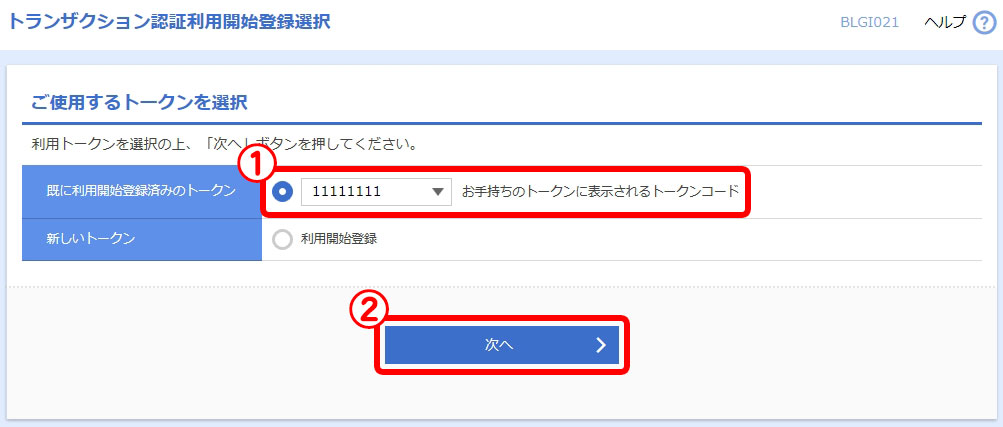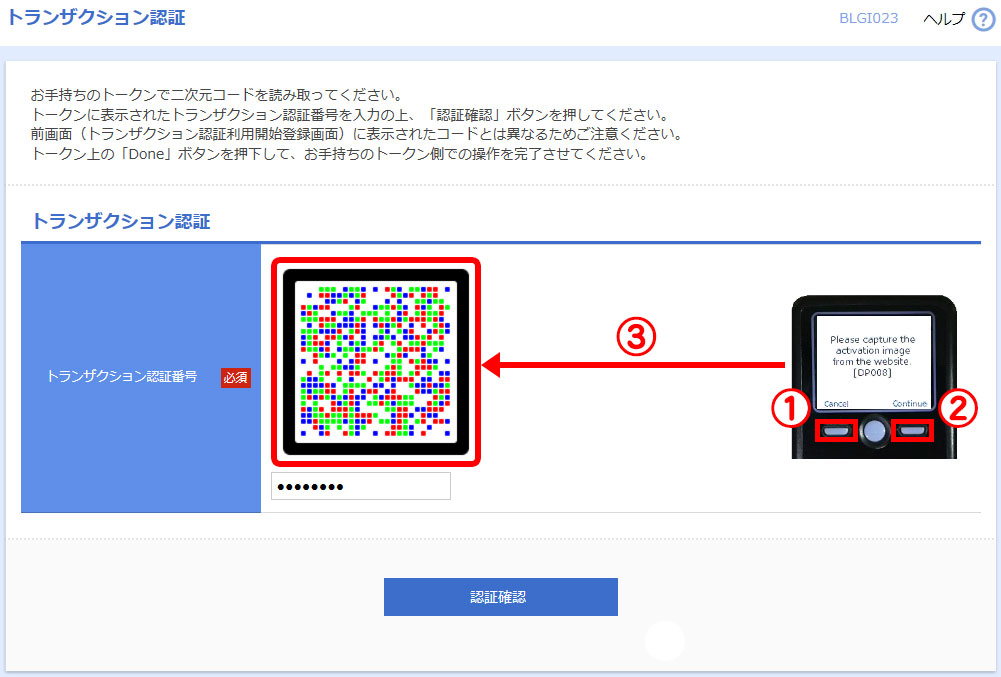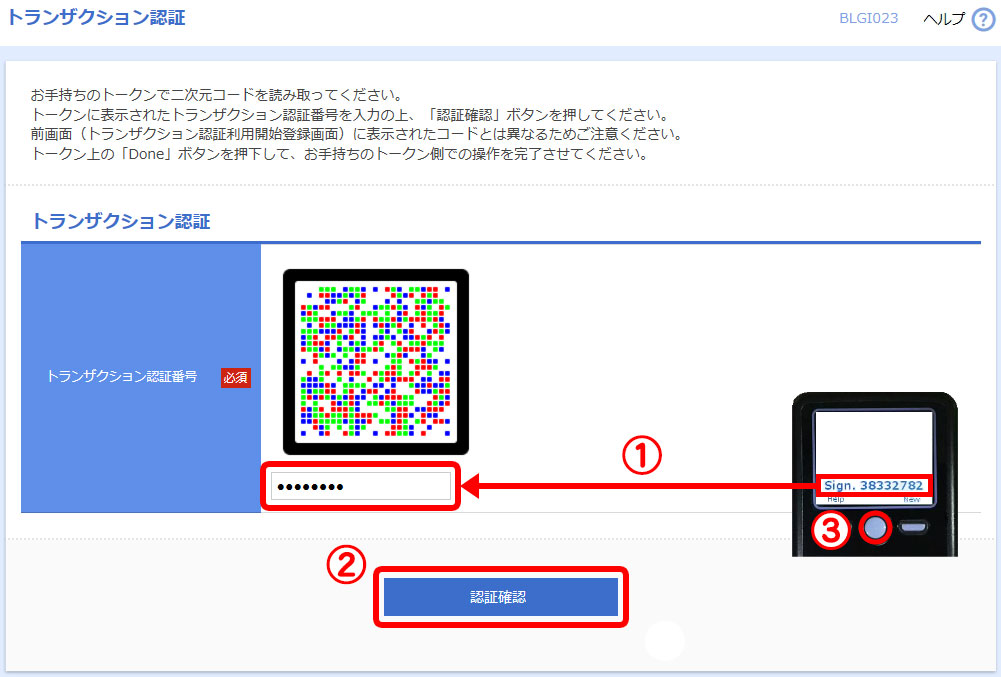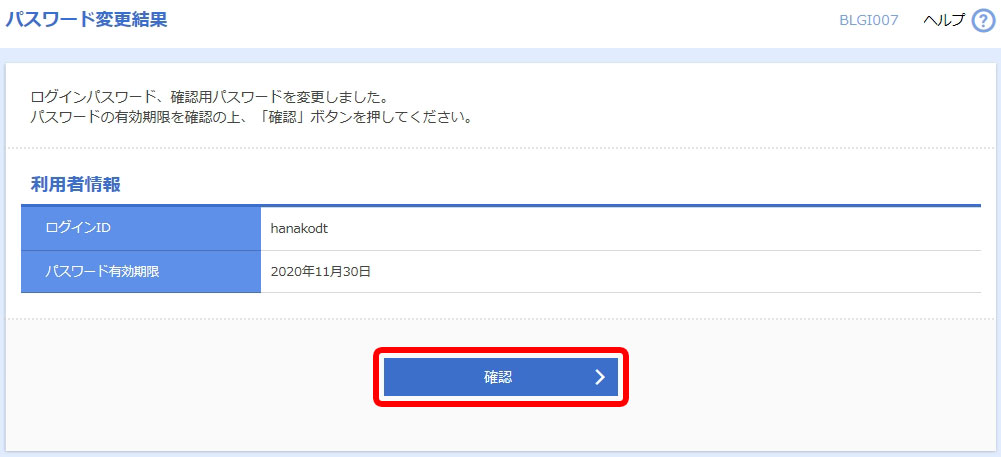初期設定(一般ユーザの場合)
ご利用の前に「トランザクション認証用トークン(カメラ付トークン)」をお手元にご用意ください。
初回ログイン(お客さま情報の登録)
1.
「ログイン」画面が表示されます。
電子証明書方式のお客さまの場合
電子証明書方式の[ログイン]ボタンをクリックし、証明書を選択してください。
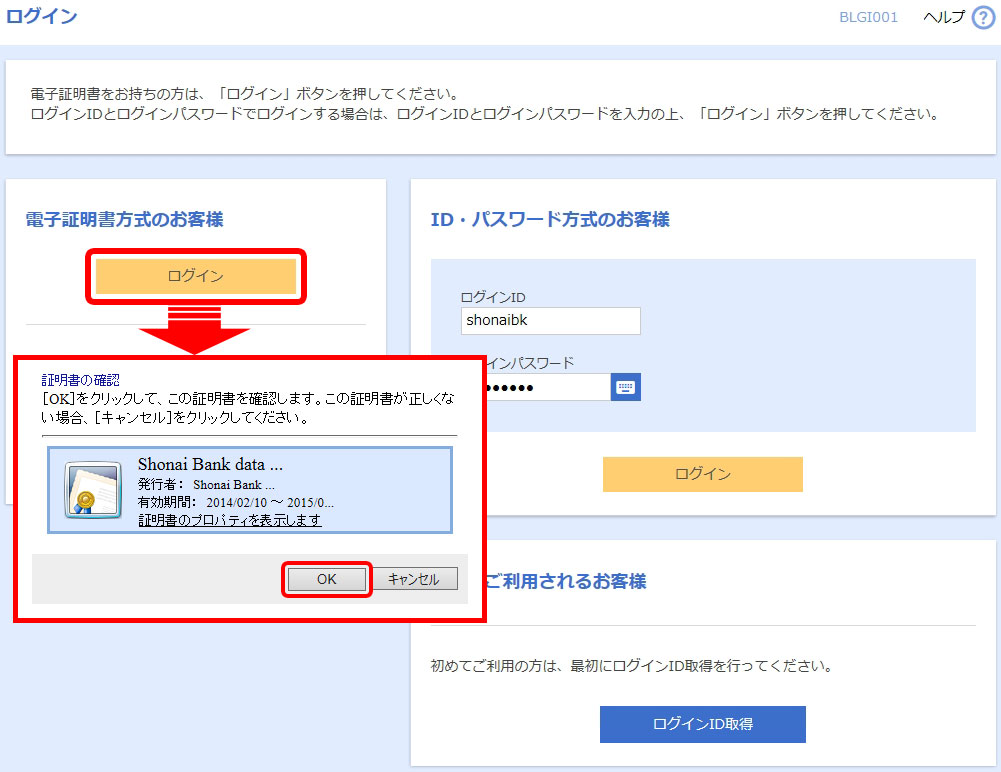
「ログイン」画面が表示されますので、ログインパスワードを入力し、[ログイン]ボタンをクリックしてください。
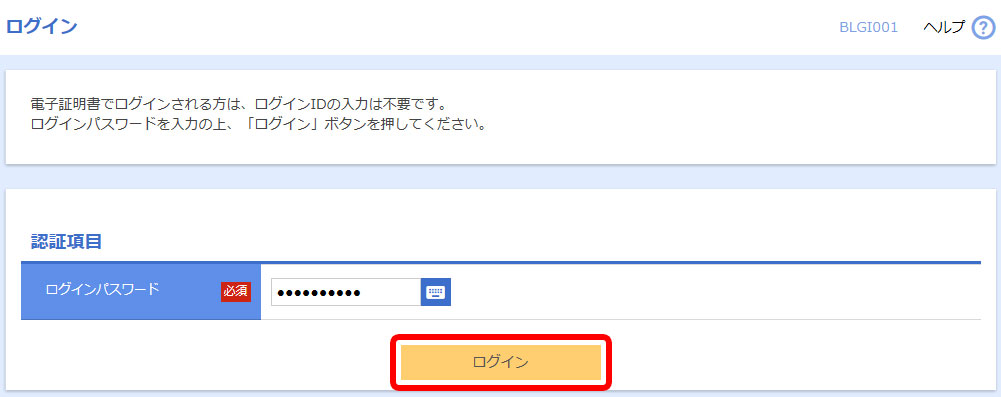
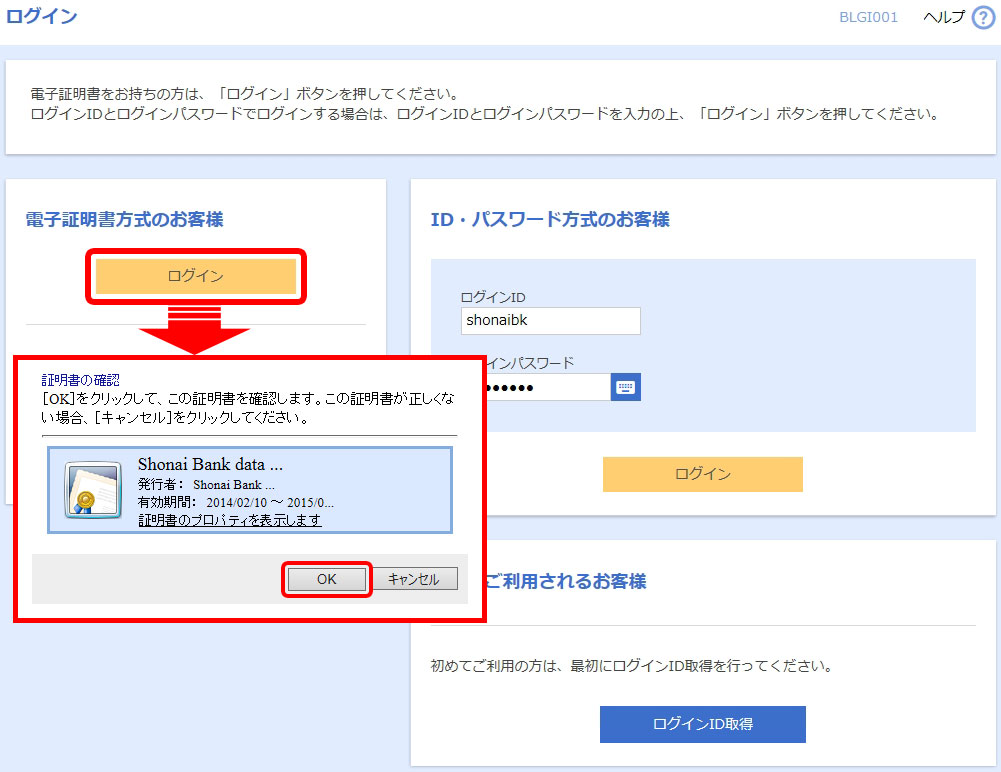
「ログイン」画面が表示されますので、ログインパスワードを入力し、[ログイン]ボタンをクリックしてください。
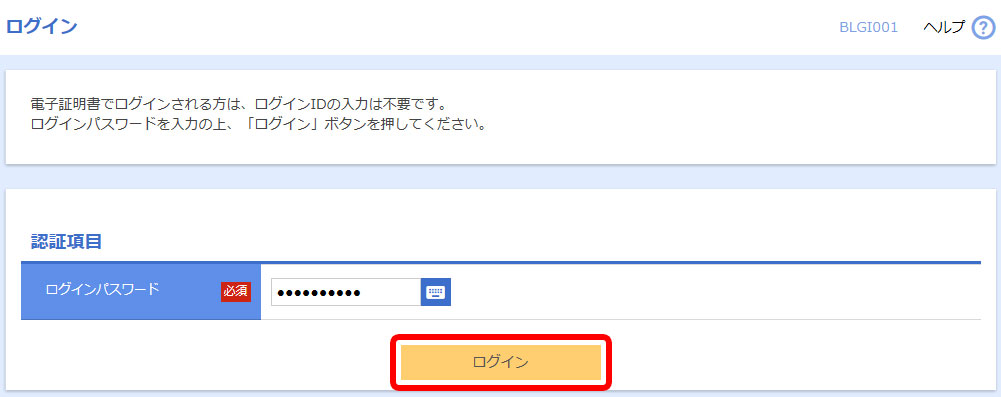
ログインパスワードは、マスターユーザに確認した文字列を入力してください。
「ソフトウェアキーボードを開く」ボタンをクリックすると、画面上に文字ボタンを表示させ、マウス操作によりパスワードを入力することができます。
ID・パスワード方式のお客さまの場合
ログインIDおよびログインパスワードを入力し、[ログイン]ボタンをクリックしてください。
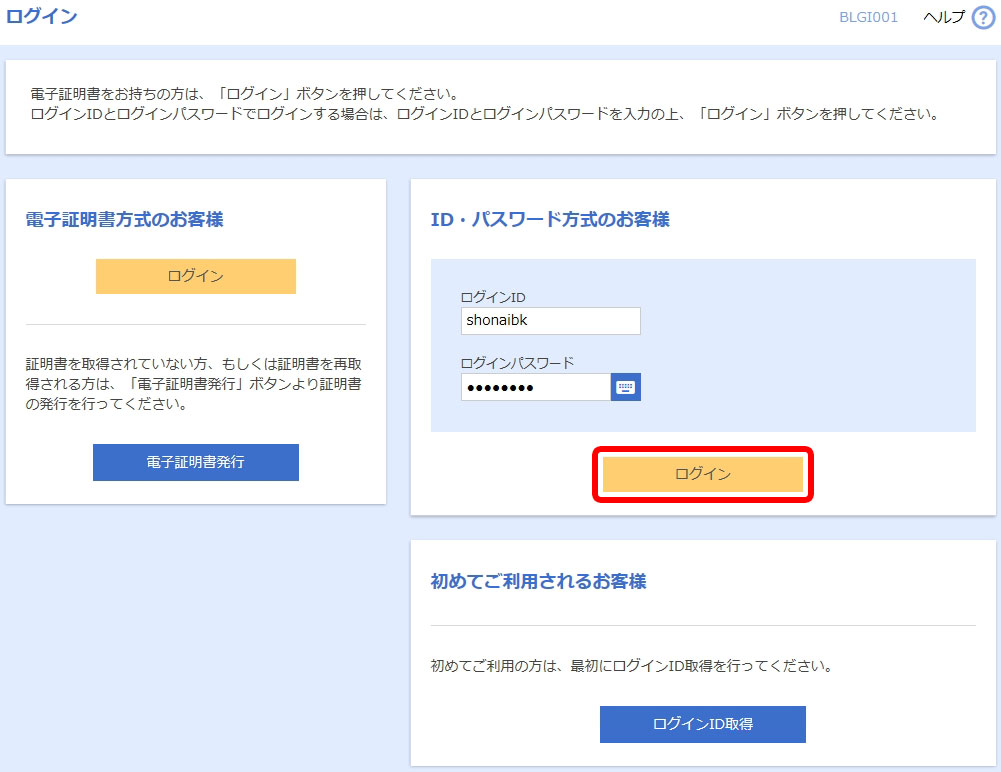
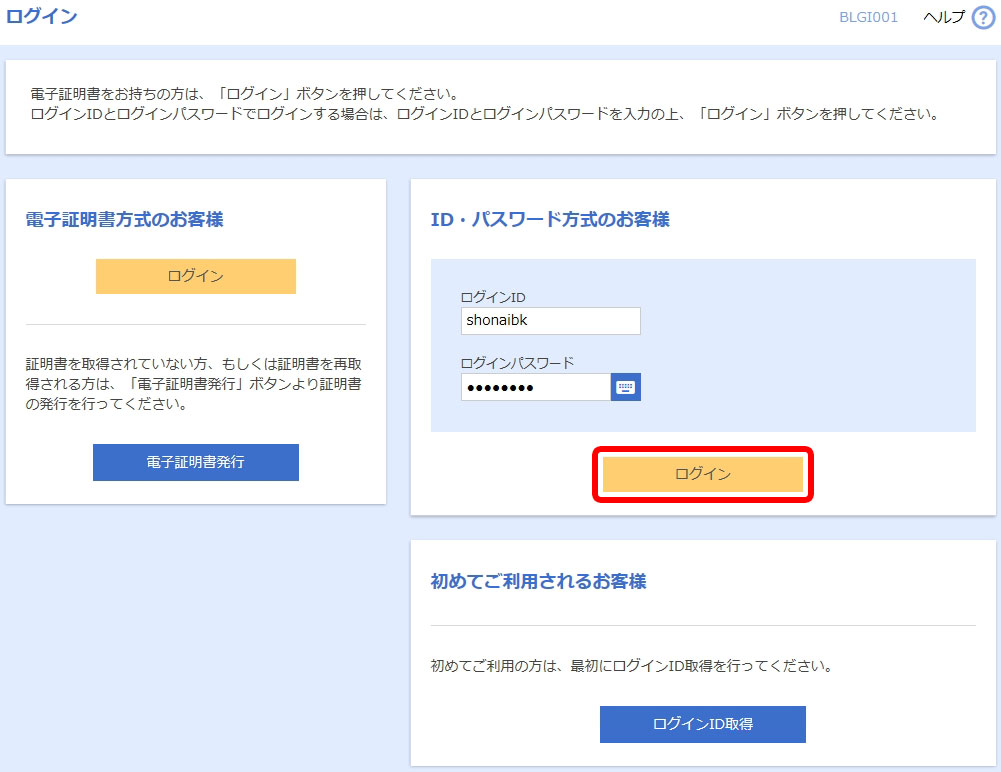
ログインIDおよびログインパスワードは、マスターユーザに確認した文字列を入力してください。
[ソフトウェアキーボードを開く]ボタンをクリックすると、画面上に文字ボタンを表示させ、マウス操作によりパスワードを入力することができます。
トランザクション認証利用開始登録(カメラ付トークン)
2.
ご利用になるカメラ付トークンのトークンコードをご確認ください。
電源OFFの状態で[左ボタン]を押下したまま、[中央ボタン]を長押し(2秒)すると、メニューが表示されます。
電源OFFの状態で[左ボタン]を押下したまま、[中央ボタン]を長押し(2秒)すると、メニューが表示されます。
3.
メニュー画面が表示されます。
①「Token info」が表示されていることをご確認ください。
②[右ボタン(OK)]を押下してください。
※選択されていない場合は、[左ボタン(▼▲)]で選択してください。
①「Token info」が表示されていることをご確認ください。
②[右ボタン(OK)]を押下してください。
※選択されていない場合は、[左ボタン(▼▲)]で選択してください。
4.
カメラ付トークンにトークンコードが表示されますので、ご確認ください。
5.
「トランザクション認証利用開始登録選択(BLGI021)」画面が表示されます。
①項目4で確認したトークンコードを選択してください。
②選択後、[次へ]ボタンをクリックしてください。
①項目4で確認したトークンコードを選択してください。
②選択後、[次へ]ボタンをクリックしてください。
6.
[左ボタン(Back)]を押下してください。
7.
①[左ボタン(▲▼)]で「←」を選択してください。
②[右ボタン(OK)]を押下してください。
③カメラが起動しますので、「トランザクション認証(BLGI023)」画面に表示されている二次元コードを読み取ってください。
②[右ボタン(OK)]を押下してください。
③カメラが起動しますので、「トランザクション認証(BLGI023)」画面に表示されている二次元コードを読み取ってください。
8.
読み取りますと、トランザクション認証番号が表示されます。
①トランザクション認証番号(8桁)を入力してください。
②[認証]ボタンをクリックしてください。
③[中央ボタン]を長押し(2秒)し、電源をOFFにしてください。
以降、電源ONの状態でカメラが起動されます。
①トランザクション認証番号(8桁)を入力してください。
②[認証]ボタンをクリックしてください。
③[中央ボタン]を長押し(2秒)し、電源をOFFにしてください。
以降、電源ONの状態でカメラが起動されます。
9.
「パスワード強制変更」画面が表示されます。
現在のパスワードおよび新しいパスワードを入力し、[実行]ボタンをクリックしてください。
現在のパスワードおよび新しいパスワードを入力し、[実行]ボタンをクリックしてください。
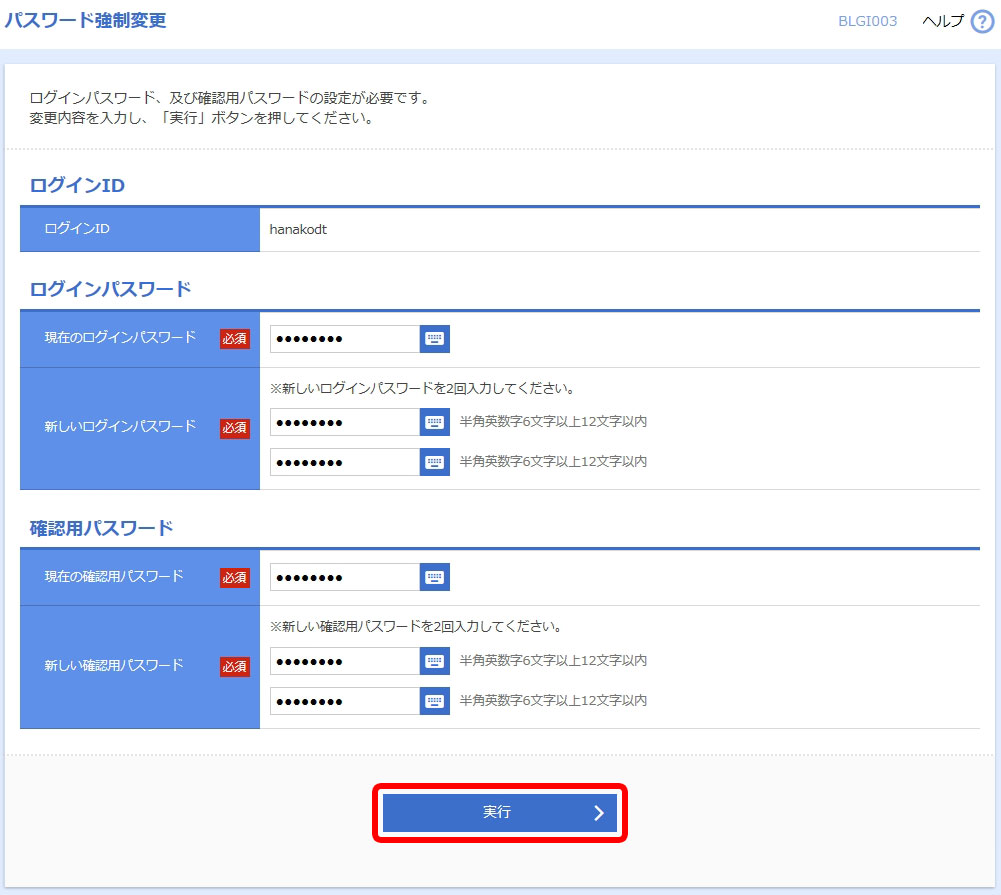
新しいログインパスワードおよび新しい確認用パスワードは、お客さまが任意の文字列をお決めいただいて入力してください。
・半角英数字記号6文字以上12文字以内で入力してください。
・英字は大文字と小文字を区別します。
[ソフトウェアキーボードを開く]ボタンをクリックすると、画面上に文字ボタンを表示させ、マウス操作によりパスワードを入力することができます。
10.
「パスワード変更結果」画面が表示されます。
ご確認後、[確認]ボタンをクリックしてください。
ご確認後、[確認]ボタンをクリックしてください。
11.
「トップページ」画面が表示されます。
「トップページ」画面からは、過去3回のご利用履歴(ログイン日時やログインユーザ名)や当行からのお知らせを確認することができます。
「トップページ」画面からは、過去3回のご利用履歴(ログイン日時やログインユーザ名)や当行からのお知らせを確認することができます。